1、打开photoshop cs6,进入其主界面中;

2、点击文件菜单下的打开命令;

3、找到要处理的图片文件,选中后按打开;

4、将图片添加到photoshop cs6中;

5、点击滤镜菜单下的滤镜库;
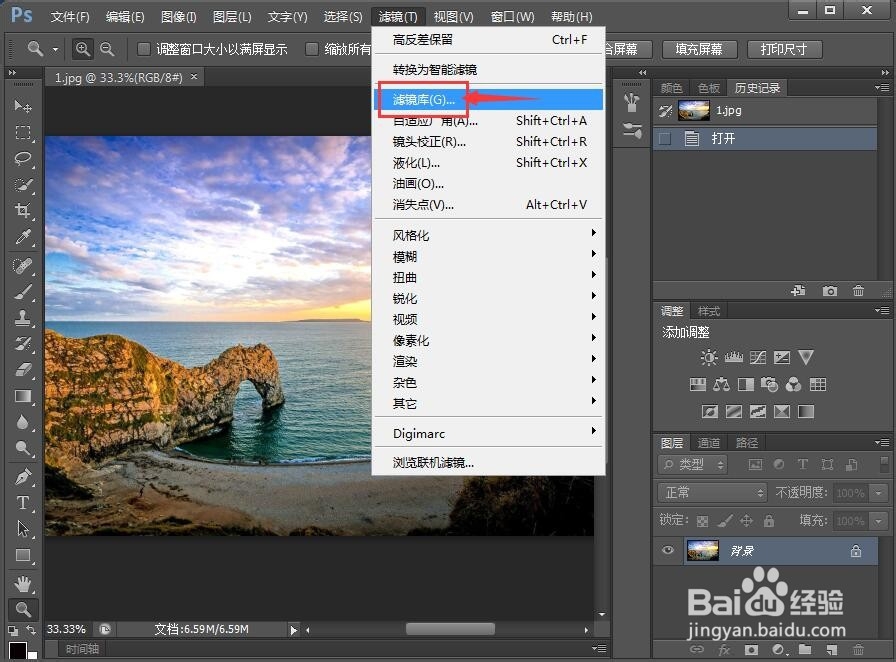
6、在纹理文件夹中点击马赛克拼贴;

7、设置好马赛克拼贴的参数,将拼贴大小设为68,缝隙宽度设为2,加亮缝隙设为3,按确定;
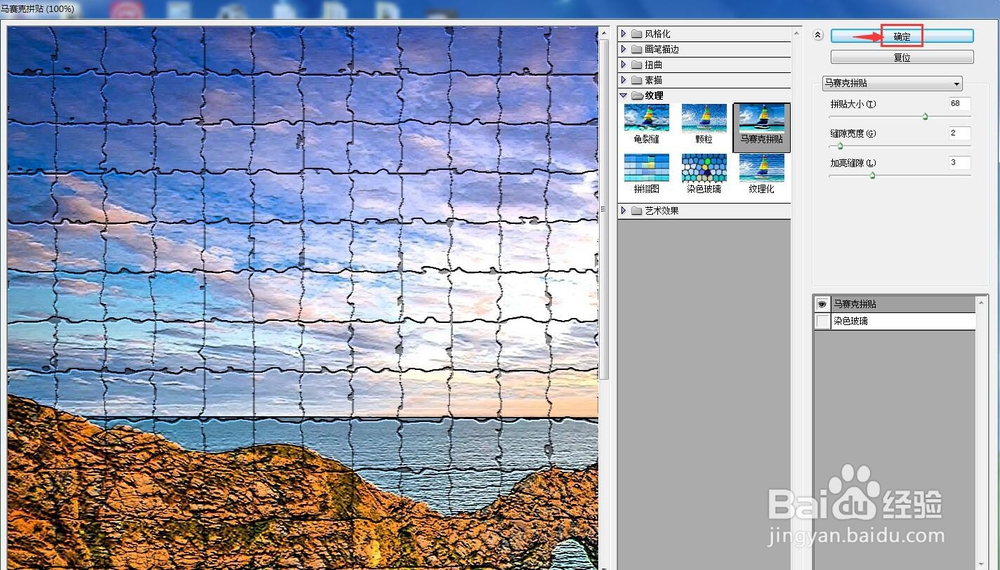
8、我们就给图片添加上了马赛克拼贴纹理效果。

时间:2024-10-12 04:27:04
1、打开photoshop cs6,进入其主界面中;

2、点击文件菜单下的打开命令;

3、找到要处理的图片文件,选中后按打开;

4、将图片添加到photoshop cs6中;

5、点击滤镜菜单下的滤镜库;
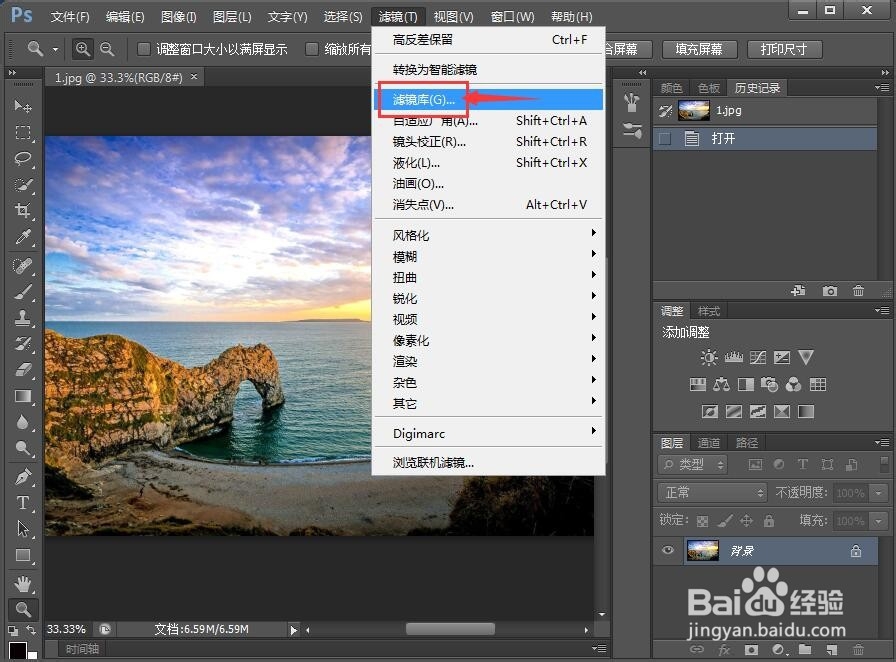
6、在纹理文件夹中点击马赛克拼贴;

7、设置好马赛克拼贴的参数,将拼贴大小设为68,缝隙宽度设为2,加亮缝隙设为3,按确定;
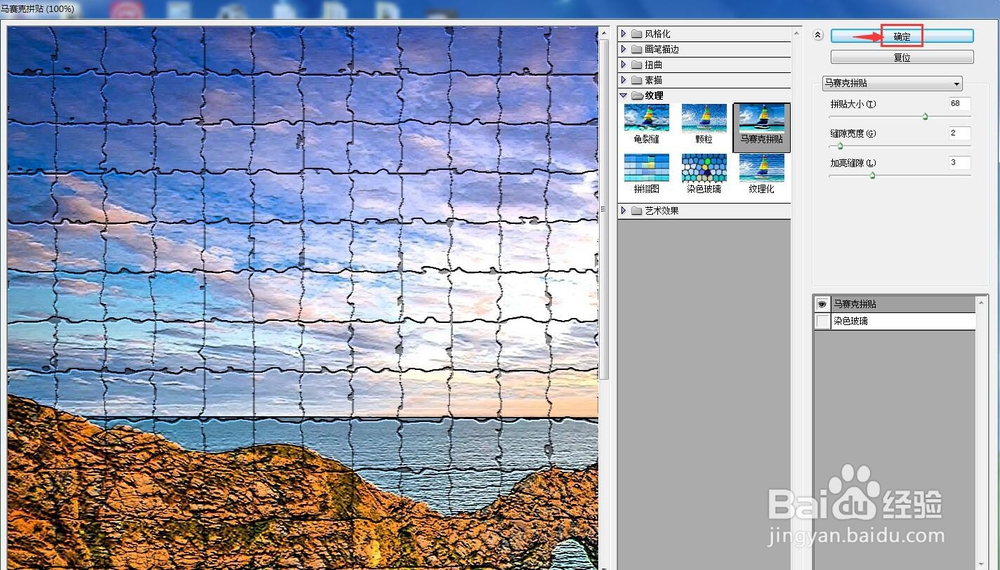
8、我们就给图片添加上了马赛克拼贴纹理效果。

